- Lås Apple ID op
- Omgå iCloud-aktiveringslås
- Doulci iCloud -låseværktøj
- Factory Unlock iPhone
- Omgå iPhone-adgangskode
- Nulstil iPhone-adgangskode
- Lås Apple ID op
- Lås iPhone 8 / 8Plus op
- Fjernelse af iCloud Lock
- iCloud Unlock Deluxe
- iPhone Lås skærm
- Lås iPad op
- Lås op for iPhone SE
- Lås Tmobile iPhone op
- Fjern Apple ID-adgangskode
Sådan nulstilles din adgangskode til begrænsninger på iPhone uden gendannelse
 Opdateret af Lisa Ou / 10. juni 2021 15:20
Opdateret af Lisa Ou / 10. juni 2021 15:20Hvis du er forælder, giver adgangskoden til iPhone-begrænsninger dig mulighed for at blokere en app på din enhed, så dit barn ikke får adgang til den. Men nogle gange kan du glem din adgangskode til iPhone-begrænsninger. Og det kan påvirke dit daglige arbejde og liv, hvis du skal bruge den blokerede app. Denne artikel viser dig to verificerede metoder til at nulstille glemte adgangskoder til iPhone-begrænsninger.
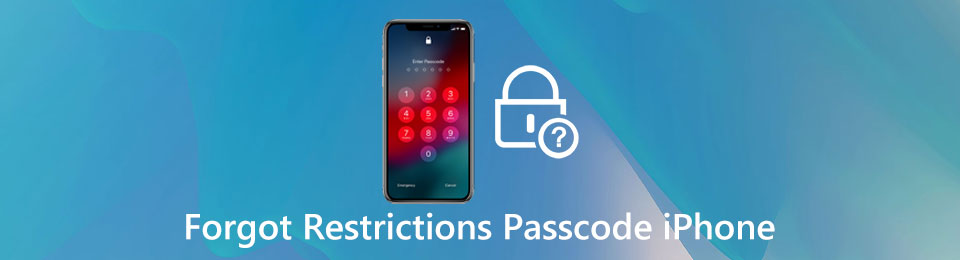

Guide liste
FoneLab Hjælper dig med at låse iPhone-skærmen op, fjerner Apple ID eller dens adgangskode, Fjern skærmtid eller adgangskode for begrænsning på få sekunder.
- Hjælper dig med at låse iPhone-skærmen op.
- Fjerner Apple ID eller dets adgangskode.
- Fjern skærmtid eller adgangskode for begrænsning på sekunder.
1. Nulstil adgangskoden til iPhone-begrænsninger fra iTunes
Hvis du glemmer din iPhone-begrænsningskode, kan du nulstille den ved at gendanne din iPhone med iTunes.
Trin 1Først skal du slutte din iPhone til en computer. Start derefter iTunes-appen på din computer. Du kan finde Enhed ikonet øverst på grænsefladen. Klik på den, og vælg Resumé i menuen til venstre.
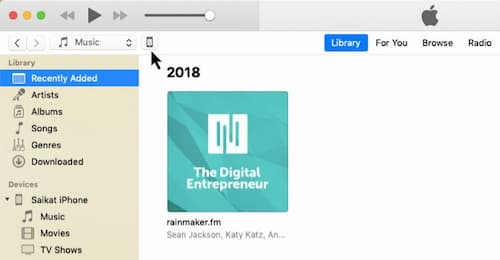
Trin 2Derefter er din iPhone tilsluttet iTunes. Før du gendanner din iPhone, kan du sikkerhedskopiere data på din computer. vælg at sikkerhedskopiere data på computeren eller iCloud.
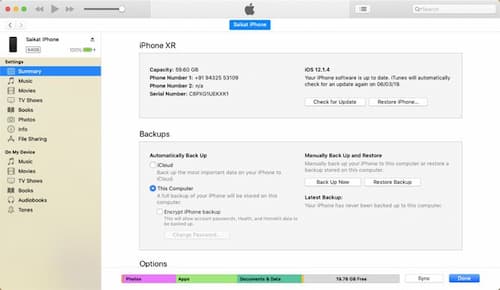
Trin 3så kan du begynde gendannelsen af din iPhone. Klik på Gendan iPhone knappen for at starte gendannelsen.

Trin 4Når gendannelsen er afsluttet, genstarter iPhone. Derefter skal du indstille iPhone som en ny enhed, så al den tidligere adgangskode fjernes på din iPhone.
Bemærk: For at forbinde din iPhone med iTunes skal du opdatere din iTunes til den nyeste version. Du skal også indstille din iPhone til at stole på din computer. hvis du bruger et Windows-system, skal du sørge for, at Apple Mobile Device USB Driver findes på din computer.
Til nulstil glemte adgangskoder til iPhone-begrænsninger fra iTunes er sikkert og nemt. Men det kan være irriterende, da du har brug for at tage backup af alle dine data på din iPhone, og det tager dig masser af tid. Så du vil måske vide, hvordan du kan nulstille adgangskoden til iPhone-begrænsninger uden at gendanne din iPhone.
FoneLab Hjælper dig med at låse iPhone-skærmen op, fjerner Apple ID eller dens adgangskode, Fjern skærmtid eller adgangskode for begrænsning på få sekunder.
- Hjælper dig med at låse iPhone-skærmen op.
- Fjerner Apple ID eller dets adgangskode.
- Fjern skærmtid eller adgangskode for begrænsning på sekunder.
2. Hent adgangskoden til iPhone-begrænsninger uden at slette data
Hvis du vil finde din iPhone-adgangskode til begrænsninger uden at gendanne iPhone eller udslette alle data, har du brug for et tredjepartsværktøj til at imødekomme din efterspørgsel. FoneLab iOS Unlocker er et ideelt valg for dig, da det nemt kan finde din adgangskode uden at fjerne nogen data.
- Hent adgangskode til iPhone-begrænsninger, som du har glemt med et enkelt klik
- Lås op og Nulstil Apple ID og adgangskode uden at gendanne og slette data
- Omgå iPhone-skærmlåsen og Apple ID-kontoen
- Kompatibel med iOS 17 og tidligere version
- Dine personlige oplysninger på dine enheder er under beskyttelse
FoneLab Hjælper dig med at låse iPhone-skærmen op, fjerner Apple ID eller dens adgangskode, Fjern skærmtid eller adgangskode for begrænsning på få sekunder.
- Hjælper dig med at låse iPhone-skærmen op.
- Fjerner Apple ID eller dets adgangskode.
- Fjern skærmtid eller adgangskode for begrænsning på sekunder.
Trin 1Tilslut din iPhone med din computer via et USB-kabel. Start derefter FoneLab iOS Unlocker. Du skal vælge Skærmtid på hovedgrænsefladen. Læs Bemærk og klik på den for at bekræfte oplysningerne, før du nulstiller adgangskoden.
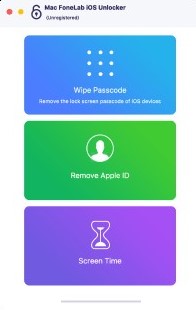
Trin 2Du skal slå Find min iPhone fra på din iPhone. Derefter kan du klikke på Starten knappen for at starte nulstillingen.
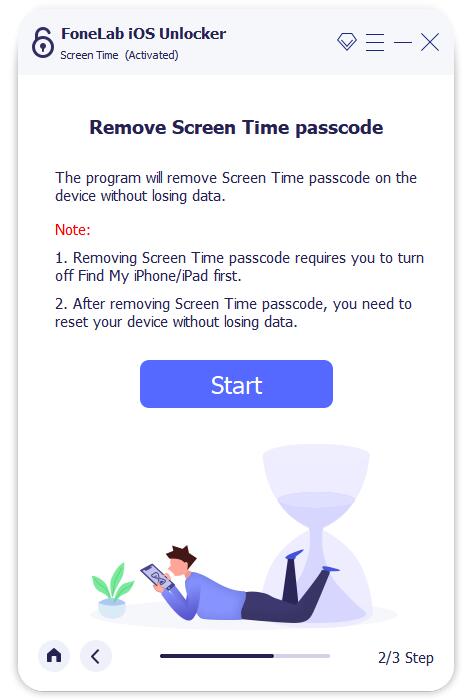
Trin 3Når nulstillingen er færdig, kan du hente adgangskoden til din iPhone-begrænsning. Adgangskoden vises på grænsefladen. Klik på OK knappen for at afslutte processen. Derefter kan du genstarte din iPhone og bruge denne begrænsningskode for at låse appen op.
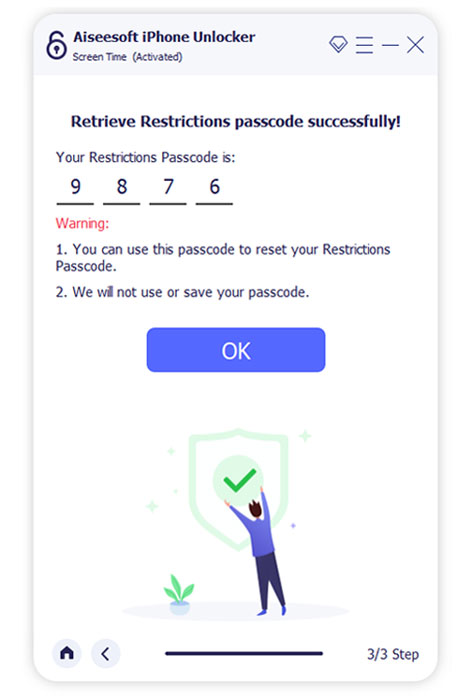
3. Ofte stillede spørgsmål om nulstilling af glemt adgangskode til iPhone-begrænsninger
1. Kan jeg nulstille den glemte adgangskode til iPhone-begrænsninger uden en computer?
Ja, du kan nulstille adgangskoden til iPhone-begrænsninger på iPhone ved fabriksnulstilling. Men du skal vide, at fabriksindstillingen sletter alle data på din iPhone.
2. Hvordan kan jeg slå adgangskoden til begrænsninger fra på min iPhone?
Først skal du gå til appen Indstillinger. Find menuen Generelt i den. Find begrænsningerne, og tryk på den. Derefter kan du indtaste begrænsningskoden for at deaktivere adgangskoden,
3. Er der en adgangskode til standardrestriktioner på iPhone?
Nej, det er det ikke. iPhone har ikke nogen standardadgangskode. Du bør angive en begrænsningsadgangskode ved at aktivere begrænsningsindstillingerne.
Konklusion
I denne artikel kan du lære at nulstille din adgangskode til iPhone-begrænsninger, når du har glemt det. Du kan enten bruge Factory Reset via iTunes eller bruge tredjepartsværktøjer som f.eks FoneLab iOS Unlocker for at hente den glemte adgangskode til iPhone-begrænsninger. Hvis du har spørgsmål om nulstilling af adgangskoden til iPhone-begrænsninger, eller du vil lære mere om det, kan du efterlade din kommentar nedenfor.
FoneLab Hjælper dig med at låse iPhone-skærmen op, fjerner Apple ID eller dens adgangskode, Fjern skærmtid eller adgangskode for begrænsning på få sekunder.
- Hjælper dig med at låse iPhone-skærmen op.
- Fjerner Apple ID eller dets adgangskode.
- Fjern skærmtid eller adgangskode for begrænsning på sekunder.
